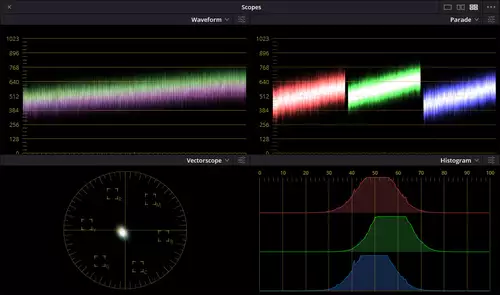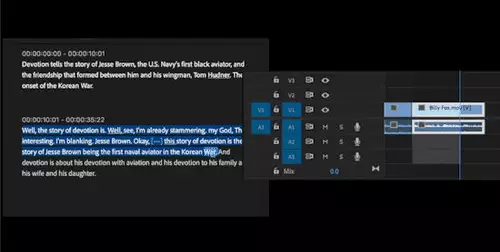Nicht jeder Anwender kann oder will in die Tiefen des Color Gradings hineintauchen. Allerdings kann es dennoch hilfreich sein, wenn das Farbmanagement eines Projektes korrekt eingestellt ist, um kleinere Korrekturen ohne großen Aufwand schnell und unkompliziert ausführen zu können. Das gilt nicht nur für Resolve, sondern vielmehr für typische Schnittprogramme, bei denen man für kleinere Änderungen nicht extra in ein Grading-Programm wechseln möchte.
Tatsächlich bieten auch Schnittprogramme wie Premiere Pro heute umfangreiche Farb- und Korrekturmöglichkeiten inkl. Masken und sekundären Bereichen, die für viele Fälle bereits völlig ausreichend sind. Doch das dahinter liegende Color Management bleibt den meisten Anwendern verborgen.
Automatisches Farbmanagement kann auch irren...
Dieses "Fernhalten vom Anwender" ist ja eigentlich auch prinzipiell zu begrüßen, solange die Werkzeuge so funktionieren, wie sie sollen. Wenn man als Anwender jedoch denkt, dass man einfach kein Händchen für die Farbkorrektur hat, weil man mit jedem Schrauben am Bild alles nur verschlimmbessert, sollte man nicht gleich die Flinte ins Korn werfen. Denn vielleicht liegt die Schuld gar nicht bei einem selbst, sondern wirklich beim Schnitt- oder Grading Programm. Beziehungsweise im eingestellten Workflow.
Durch unsere Dynamik-Tests mit Belichtungsreihen hat sich bei uns eine "Best Practice" eingebürgert, mit der man in sehr vielen Fällen schnell und unkompliziert feststellen kann, ob das Color-Management im Zusammenspiel mit dem Kamera-Codec korrekt arbeitet oder ob sich in den Einstellungen noch ein unentdecktes Problem versteckt. Sozusagen ein schneller Basis-Check, bevor man mit dem Projekt loslegt.
Die Grundidee: Sind Chroma und Luma wirklich getrennt?
Die Idee dahinter ist folgende: Wenn man die Helligkeit im Bild verändert, sollten sich bei einem korrekten Workflow die Farben selbst nicht verschieben. Da die wenigsten Systeme in der Werkseinstellung linear arbeiten, kann eine Verschiebung der Helligkeit (Luma) jedoch auch eine Verschiebung im Chroma-Bereich bewirken, beispielsweise wenn die nichtlinearen Transformationskurven vom Schnittsystem "falsch" transformiert werden.
Um dies herauszufinden belichtet man mit der Kamera auf einem Stativ beispielsweise eine Graukarte leicht unter dem Clipping. (Eine weiße, einigermaßen gleichmäßig beleuchtete Wand tuts auch). Wichtig ist hierbei, den Weißabgleich so korrekt wie möglich einzustellen und zu fixieren. Anschließend erstellt man die gleiche Aufnahme mit stark reduzierter Belichtung (am besten mindestens minus fünf Blendenstufen).
Der sauberste Weg führt über die Belichtungszeit
Um keine zusätzlichen farblichen Veränderungen zu erzeugen, sollte man die Unterbelichtung über die Verkürzung der Belichtungszeit bewerkstelligen. Also beispielsweise mit 1/1600s nach den 1/50s der ersten Aufnahme. Eine Blendenstufe entspricht übrigens immer einer Halbierung der Shutter-Zeit. Die Blendenstufen ergeben sich daher in folgenden Abständen:
0 1/50s
1 1/100s
2 1/200s
3 1/400s
4 1/800s
5 1/1600s
6 1/3200s
7 1/6400s
Besonders wichtig ist, dass bei der zweiten Aufnahme unverändert der Weißabgleich der ersten Aufnahme eingestellt bleibt und somit KEIN automatischer Weißabgleich aktiviert ist.
Anschließend importiert man beide Aufnahmen ins Schnittprogramm und stellt dort - falls noch nicht geschehen - den vermutet korrekten Workflow für den Kamera Codec ein. Im nächsten Schritt checkt man (sofern vorhanden) mit einem Color Picker den Weißabgleich der helleren Aufnahme. Hier sollten R, G und B-Werte an verschiedenen Stellen der Graukarte/Wand nahezu die gleichen Werte aufweisen. Alternativ oder auch zusätzlich lässt sich dies auch auf einem Waveform-Monitor kontrollieren, indem man darauf achtet, ob alle Farbkanäle des Graubereichs übereinander und/oder auf gleicher Höhe liegen.
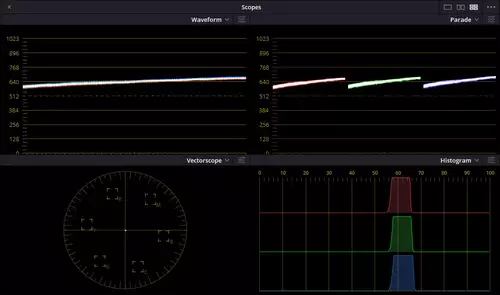
Ist das der Fall, stimmt der Weißabgleich der ersten Aufnahme und wir ziehen die unterbelichtete Aufnahme in die Timeline neben den ersten Clip. Nun korrigieren wir im Programm die Helligkeit dieser zweiten Aufnahme wieder nach oben, auf einen ähnlichen Level wie den ersten Clip. Hierfür muss man nun verfügbare Funktions-Parameter oder Kurven benutzen, die ausschließlich die Helligkeit beeinflussen, also beispielsweise Helligkeit, Belichtung oder die Y-Gradationskurve.
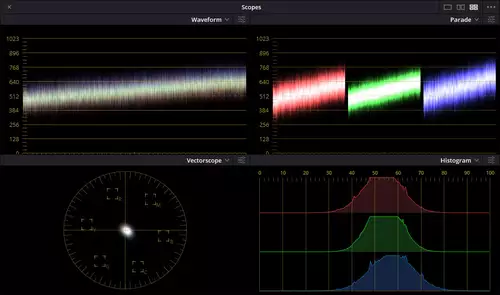
Ergibt sich nach dieser Helligkeitskorrektur ein Farbstich, so stimmt etwas mit dem Color Management im Projekt nicht. Man erkennt dies dann auch deutlich an einem Auseinanderdriften der Farben im Waveform-Monitor oder der Verschiebung des Weißpunktes im Vektorskop:
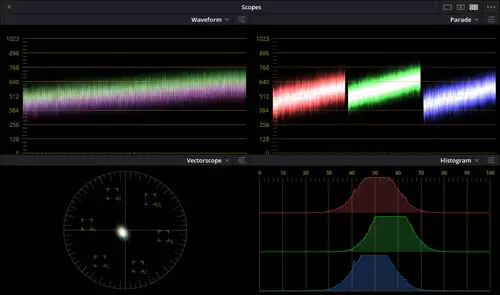
Was bedeutet das?
Wenn die Farben nicht auseinanderdriften, ist dies zwar noch keine Garantie, dass alles korrekt eingestellt ist, jedoch schon ein deutlicher Hinweis, dass die Einstellungen wahrscheinlich grundsätzlich in Ordnung sind.
Fällt das Grau dagegen auseinander, dann ist ziemlich sicher ein Hund im Farbmanagement begraben. Das kann ein falsch eingestellter Import-, Timeline- oder Projekt-Farbraum sein. Aber auch eine Fehlinterpretation der Clip-Metadaten, nicht korrekte Schwarz- oder Weiß-Punkte oder eine falsche Transformation innerhalb des Workflows können hier eine Ursache sein. Die möglichen Stellen für einen Eingriff sind dabei von Programm zu Programm verschieden, weshalb dieser Artikel auch keine Lösungsvorschläge präsentieren kann. Dieser Schnellcheck ist vor allem dazu gedacht, vor dem Projektstart eine gewisse Sicherheit zu erlangen, dass man nicht mit falschen Parametern loslegt.